
Daftar Isi:
- Pengarang John Day [email protected].
- Public 2024-01-30 09:55.
- Terakhir diubah 2025-01-23 14:49.

Hai, hari ini saya ingin menunjukkan cara membuat Word Clock. Untuk proyek ini Anda perlu:
- Pengontrol Wemos D1
- 2.5m strip LED WS2812B (60 LED/m)
- Pelat depan yang dipotong laser (lebih detail: langkah 6)
- 244x244mm hdf/mdf panel kayu (tebal 4mm)
- 18x sekrup Countersunk M3x10mm
- catu daya 5V
- Konektor DC
- LDR
- Saklar mikro
- resistor 10k
- Pengatur tegangan (3.3V)
- Kawat tembaga padat (1.5mm²)
- Kawat terdampar
- Beberapa filamen untuk printer 3D
- Perekat 2 komponen, lem super atau lem panas
- kertas A3
Peralatan:
- Pencetak 3D (min. 270x270mm)
- Printer yang dapat mencetak pada A3
- amplas kasar
- Besi solder
- Obeng
- Beberapa tang
Langkah 1: Desain

Seperti yang Anda lihat pada gambar di atas, desain jam saya sangat sederhana untuk dibuat ulang. Ini berisi panel hdf yang digunakan sebagai dinding belakang, kotak cetak 3d, untuk diffuser saya menggunakan selembar kertas dan yang terakhir adalah pelat depan yang dipotong laser.
Langkah 2: Pencetakan 3D
Untuk jam Anda memerlukan 3 bagian cetakan 3D yang berbeda:
- 1x kasing. STL
- 1x kisi. STL
- 10x kacang. STL
Untuk casing dan mur saya menggunakan PLA putih dan untuk grid saya menggunakan PLA hitam untuk memisahkan cahaya dari setiap LED.
Bagian yang dicetak 3D sudah memiliki ulir di dalamnya tetapi jika lamban Anda dapat menggunakan keran sekrup M3 untuk memotongnya kembali. Terutama benang kacang harus sangat halus.
Untuk semua bagian saya menggunakan ketebalan lapisan 0.2mm dan pengisi 30%.
Langkah 3: Dinding Belakang LED

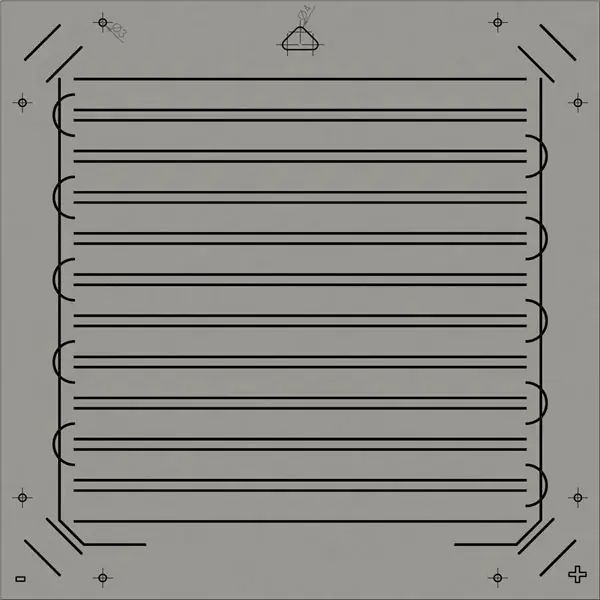
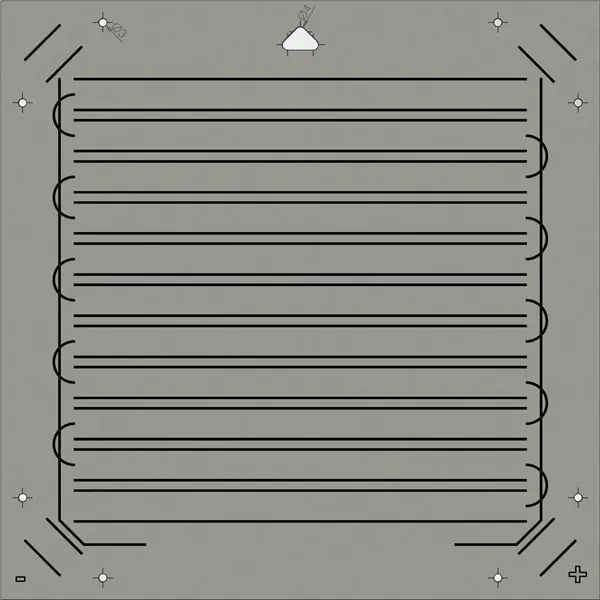
- Anda telah memotong potongan besar 244x244mm dari panel hdf/mdf setebal 4mm.
- Setelah memotong panel kayu Anda harus mencetak "Bakground. PDF" dan menempelkannya (saya menggunakan tongkat UHU) ke panel kayu.
- Langkah selanjutnya adalah mengebor lubang yang ditandai pada template. Untuk proses ini ada baiknya menggunakan bor kayu dan mengambil sisa kayu tua untuk meletakkannya di bawah panel hdf sambil mengebor lubang. Ini akan mencegah lubang robek.
- Sekarang Anda harus memotong 4 LED tunggal dari strip LED dan 11 buah yang panjangnya 11 LED dan menempelkannya di panel kayu.
- Pada langkah terakhir Anda harus menyolder semua LED bersama-sama seperti yang ditunjukkan pada gambar. Kabel listrik "+" dan "-" terbuat dari kawat tembaga padat 1,5 mm². Semua koneksi lainnya terbuat dari kabel standar.
Langkah 4: Kasus


Setelah pencetakan 3D kasing, Anda dapat merekatkan semua komponen elektronik dalam kasing dengan lem super atau sejenisnya. Setelah lem mengeras, Anda dapat menggunakan lem panas untuk memperbaiki kisi-kisi. Area merah pada gambar 2 menunjukkan posisi lem panas.
Langkah 5: Pengkabelan
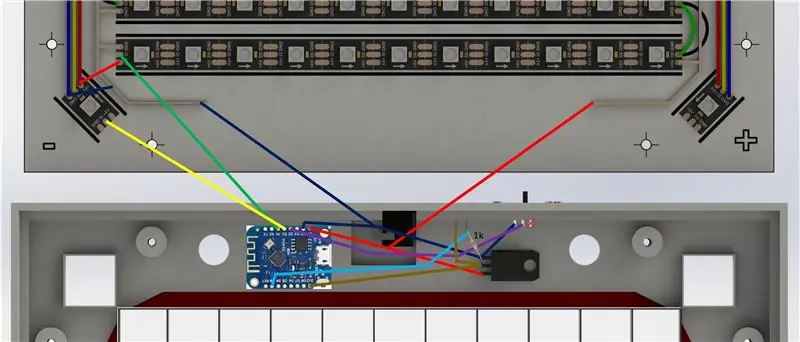
- Gunakan kawat tembaga terdampar (1,5mm²) untuk menghubungkan jack dc dengan kabel listrik di dinding belakang.
- Pada langkah selanjutnya Anda dapat menghubungkan semua bagian lain dengan wemos seperti yang ditunjukkan pada gambar.
Langkah 6: Pelat Depan



Untuk arloji saya, saya memiliki pelat depan yang dipotong laser dari baja tahan karat yang disikat (tebal 1,5 mm). Anda juga dapat menggunakan lembaran kaca plexiglas berukuran 270x270 mm dan menempelkan foil yang telah dipotong di atasnya.
Pada langkah selanjutnya Anda harus menggunakan kotak cetak 3d untuk menandai semua 10 posisi sekrup di bagian belakang pelat depan seperti pada gambar satu. Setelah menandai posisi, ambil beberapa amplas dan kasarkan permukaan di sekitar sekrup. Setelah itu ambil beberapa perekat 2 komponen untuk menempelkan semua sekrup di pelat depan seperti yang ditunjukkan pada gambar 2. Saat lem mengering, Anda dapat mencetak "Difuser. PDF" pada lembar A3, potong dan gunakan selotip untuk memperbaikinya di pelat depan.
Langkah 7: Pemrograman
Di sini Anda dapat mengunduh kode sumber untuk kedua bahasa:
Langkah 8: Perakitan


Pertama, satukan panel depan dengan kasing dan gunakan mur yang dicetak 3d untuk memperbaikinya. Langkah selanjutnya dan terakhir untuk mengencangkan dinding belakang ke kasing dengan 8 sekrup countersunk.
Langkah 9: Pengujian
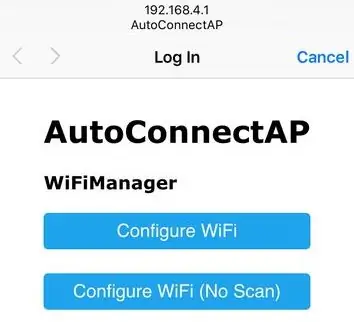
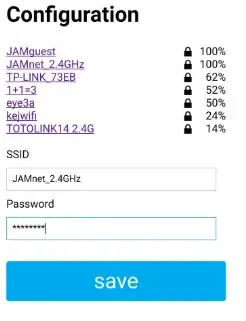
Setelah menghubungkan jam dengan catu daya, Wemos membuat Titik Akses WiFi. Dengan Access Point ini Anda dapat menghubungkan ponsel Anda. Setelah itu Anda harus pergi ke 192.168.4.1 di webbroswer (ini harus sama seperti pada gambar). Setelah terhubung dengan wemos, Anda dapat mengonfigurasi wifi Anda dan klik simpan. Sekarang Wemos sedang reboot dan mudah-mudahan menghubungkan dirinya dengan Wifi Anda dan mulai bekerja.
Langkah 10: Kesimpulan
Jika Anda menyukai proyek ini, beri tahu teman-teman Anda dan bantu saya untuk tumbuh.
Jika Anda tertarik dengan versi Jerman dari jam ini, Anda dapat membelinya di sini.
Jika Anda memiliki pertanyaan jangan ragu untuk menghubungi saya!
Direkomendasikan:
Wordclock Dengan Lilygo-T-Watch 2020: 4 Langkah

Wordclock With Lilygo-T-Watch 2020: Instruksi ini menunjukkan kepada Anda bagaimana menampilkan waktu dalam gaya wordclock pada jam tangan Liligo T. Tetapi selanjutnya saya mencoba untuk menerapkan lebih banyak fungsi menggunakan gaya wordclock yang khas ini. Jadi dimungkinkan untuk menampilkan tanggal, mengatur waktu dan tanggal, mengubah
Und Noch Eine Wordclock: 3 Langkah

Und Noch Eine Jam Kata: Hallo Leute, ich akan hier heute mal eine erneute Kopie einer Wordclock vorstellen. Mir hatte diese Uhr schon beim aller ersten Anblick das Nerdige "Will-Ich-Haben"-Gefühl geweckt. Das schöne an dieser Uhr ist sie stellt die Zeit in Worten
ESP32 Menggulir WordClock pada Matriks LED: 5 Langkah (dengan Gambar)

ESP32 Scrolling WordClock pada LED Matrix: Dalam proyek ini saya membuat Scrolling WordClock dengan ESP32, LED Matrix dan kotak cerutu. WordClock adalah jam yang menunjukkan waktu daripada hanya mencetaknya di layar atau memiliki tangan yang dapat Anda baca. Jam ini akan memberi tahu Anda bahwa sudah 10 menit
Wordclock Tersinkronisasi NTP: 6 Langkah (dengan Gambar)

NTP Synchronized Wordclock: Sinkronkan jam Anda dengan server waktu NTP sehingga mereka dapat memeriksa waktu yang tepat jika ada pemadaman listrik jika Anda tidak di rumah :-)
DIY Arduino Wordclock: 7 Langkah (dengan Gambar)

DIY Arduino Wordclock: Versi saya dari jam kata tidak akan menampilkan tampilan LED-Matrix 12x12. Sebaliknya itu dibuat dengan strip LED dan hanya kata-kata penting pada jam yang dapat menyala. Dengan metode ini Anda tidak dapat menampilkan pesan khusus, tetapi seluruh pembuatan tidak akan dikenakan biaya
